🚀 究極のガイド:2026 年に Windows 11 のウィジェットとニュースを無効にする方法 – 画面を取り戻しましょう!

Windows 11のデスクトップがごちゃごちゃして困っていませんか?Windows 11のウィジェットとニュースを無効にして、よりスッキリ、より高速な体験を実現する、シンプルな手順をご紹介します。最新機能に更新されています。
以前のバージョンのWindowsとは異なり、Windows 7には、デスクトップのスペースを確保するためにタスクバーを恒久的に非表示にする機能は含まれていません。ただし、タスクバーがフォーカスされていないときに自動的に非表示にする「自動非表示」オプションを有効にすることができます。以前のバージョンのWindowsからWindows 7に移行したばかりの方は、タスクバーを非表示にするオプションを探しているかもしれません。どうやらタスクバーを直接非表示にする機能はないようですが、ShellWinを使えばワンクリックで非表示にできます。
これはタスクバーを部分的に隠すための小さなアプリケーションです。部分的に隠すということは、スタートボタンをクリックすることでスタートアップメニューにアクセスできることを意味します。アプリケーションを起動し、「非表示」をクリックするだけでタスクバーが非表示になり、その下に「表示」ボタンがあるので、これをクリックするとタスクバーが再び表示されます。また、以前にアクセスしたプログラムやウィンドウをそれぞれ実行したり開いたりするための実行ボックスも含まれています。
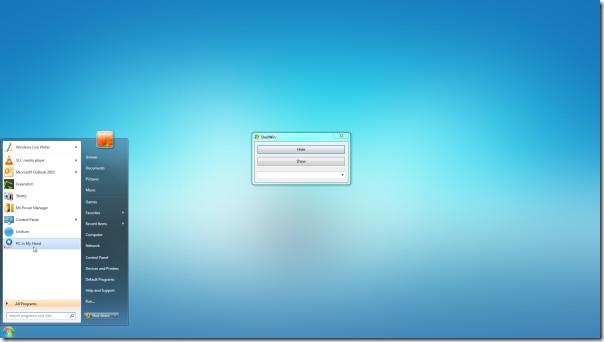
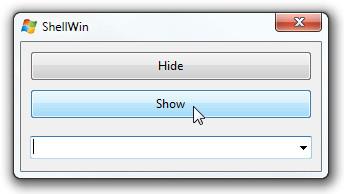
アプリケーション開発者はアプリケーションにさらなる機能を追加することに熱心であるようです。次のバージョンでは、タスクバーの特定の部分を非表示/表示にするオプションが追加されることを期待しています。Windows 7 x86 システムでテスト済みです。
注:以前、タスクバーを瞬時に表示/非表示にするホットキーを備えた Taskbar Hiderを紹介しました。ShellWin はホットキーをサポートしていないため、このアプリケーションよりも Taskbar Hider を推奨します。ただし、好みは人それぞれです。
Windows 11のデスクトップがごちゃごちゃして困っていませんか?Windows 11のウィジェットとニュースを無効にして、よりスッキリ、より高速な体験を実現する、シンプルな手順をご紹介します。最新機能に更新されています。
Windows 11の仮想デスクトップを正しく使用して、ワークスペースを整理し、生産性を向上させ、複数のタスクをシームレスに管理する方法を学びましょう。ヒントとコツを解説したステップバイステップガイドです。
Power Automate Desktop で Windows 11 の自動化のパワーを解き放ちましょう。この包括的なガイドでは、インストール、フローの作成、そしてタスクの効率化を簡単に行う方法を学びます。コーディングなしで生産性を飛躍的に向上させましょう!
2026 年に C ドライブをクリーンアップしてスペースを解放する実証済みの方法をご紹介します。Windows ユーザーがストレージを最適化し、ジャンク ファイルを削除し、PC を簡単に高速化するためのステップ バイ ステップのヒントを学びます。
Windows 11のBluetoothで音声の遅延に悩んでいませんか?遅延を解消し、サウンドを完璧に同期させ、シームレスなリスニングを楽しむための実証済みの解決策をご紹介します。ヘッドフォン、スピーカーなどの使い方に関するヒントをまとめたステップバイステップガイドです。
コマンドプロンプトを使ってWindows 11をアクティベートするための、確実なガイドをご覧ください。ステップバイステップの手順、ヒント、トラブルシューティングで、手間をかけずにスムーズにセットアップできます。
Windows 11 搭載ノートパソコンの動作が遅くて困っていませんか? パフォーマンスを高速化し、リソースを最適化し、高価なアップグレードなしで生産性を取り戻すための、専門家による最新のヒントをご紹介します。
ハードドライブのGPTパーティションスタイルに困っていませんか?WindowsツールやDiskPartなどを使って、GPTパーティションスタイルを安全に削除する手順をステップバイステップでご紹介します。今すぐ空き容量を増やし、ドライブを最適化しましょう!
Windows 11を公式に無料で入手する方法をご紹介します。このステップバイステップガイドでは、資格の確認、シームレスなアップグレード、そして無料で最新機能を楽しむためのヒントを解説しています。今すぐアップグレードを始めましょう!
Windows 11に内蔵されたスクリーンレコーダーの使い方をご紹介します。動画のキャプチャ、クリップの編集、そしてスクリーン録画の共有を簡単に行うための簡単な手順を習得できます。チュートリアル、ゲーム、プレゼンテーションなどに最適です。







